Ennen kuin opit vaihtamaan IMEI-numeron iPhonessa, sinun pitäisi tietää, mikä IMEI-numero on. IMEI on lyhenne sanoista International Mobile Equipment Identity (kansainvälinen mobiililaitetunnus), ja se on yksilöllinen 15-numeroinen numero, jonka valmistaja antaa jokaiselle mobiililaitteelle tunnistamisen helpottamiseksi.
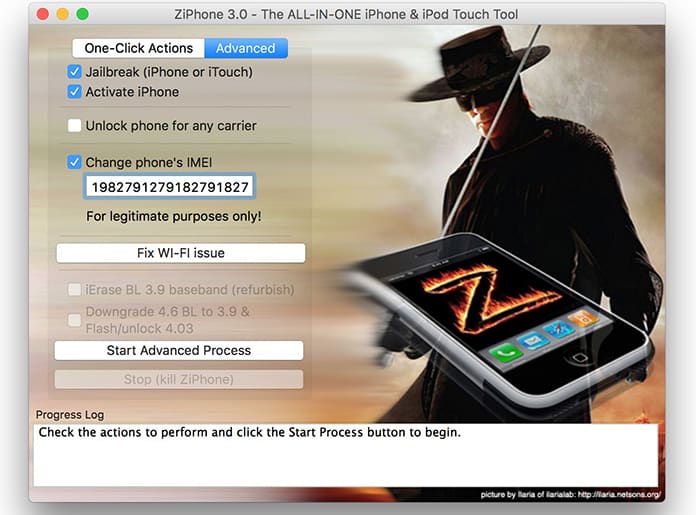
Miten löydät iPhonen IMEI-numeron
Periaatteessa iPhonen IMEI-numeron saa selville kolmella menetelmällä.
- Ensimmäinen keino on käyttää *#06#-koodia. Kirjoita tämä laitteen näppäimistöön. Paina sen jälkeen vain soittonäppäintä, jolloin näyttöön tulee 15 numeron sarja. Nämä 15 numeroa ovat IMEI-numerosi.
- On myös mahdollista löytää IMEI-numero laatikosta, jossa sait laitteesi.
- On olemassa kolmas, yksinkertainen tapa määrittää iPhonen IMEI-numero. Sinun tarvitsee vain mennä kohtaan Asetukset -> Yleiset -> Tietoja, jossa näet iPhonesi IMEI-numeron listattuna.
Nyt vaihtaa iPhonen IMEI-numeron
Tämä voidaan tehdä väliaikaisesti. On mahdollista antaa väärennetty henkilöllisyys laitteellesi ja saada palkkioita tai hyödyntää lataussovellusten tarjouksia. Pidä siis mielessä, että tämä menetelmä toimii vain, jos laitteesi on jailbreakattu ja sillä on pääsy kaikkiin laitteen ominaisuuksiin ja sovelluksiin. Jailbreak poistaa tehokkaasti iOS:n asettaman rajoituksen, jonka avulla pääset käyttämään iOS:n tiedostojärjestelmää ja käyttämään sovelluksia, jotka eivät ehkä muuten olisi olleet mahdollisia.
Muista, että IMEI-tiedon muuttaminen tekee laitteen takuusta mitätön. Toimenpide edellyttää, että käytät ZiPhone-nimistä työkalua. Seuraa vain näitä ohjeita vaihtaaksesi iPhonen IMEI-numeron.
Vastuuvapauslauseke: Käytä tätä opasta vain koulutus- tai korjaustarkoituksiin. iPhonen IMEI-numeron vaihtaminen voi olla laitonta joissakin maissa. Tämä työkalu on yhteensopiva iPhone 2G, 3G, 3GS ja joidenkin iPhone 4 -versioiden kanssa.
Vaihe 1: Määritä iPhonen IMEI-numero valitsemalla *#06# tai menemällä Asetukset – Yleiset – Tietoja.

Vaihe 2: Varmista, että laitteesi on jailbreakattu; tämä menetelmä ei toimi, jos se ei ole.
Vaihe 3: Seuraavaksi sinun on ladattava PC-työkalu nimeltä ZiPhone. Kaksoisnapsauta ZiPhone.zip-tiedostoa, kun lataus on valmis, ja pura kansio ZiPhoneWin-3.0. ja nimeä kansio uudelleen ZiPhone.
Vaihe 4: Kun olet tehnyt tämän, jatka painamalla Windows-näppäintä ja R-näppäintä samanaikaisesti, jotta Suorita-ikkuna tulee esiin. Kirjoita ’cmd’ ja napsauta OK käynnistääksesi komentorivin.
Vaihtoehtoisesti, jos käytät Windows 10:tä, voit myös käyttää hakupalkkia näytön alareunassa ja kirjoittaa ’Command Prompt’. Jos käytät Windows 8:a tai Windows 7:ää, voit yksinkertaisesti napsauttaa Windows-painiketta ja kirjoittaa avautuvaan hakupalkkiin ’Komentokehote’.
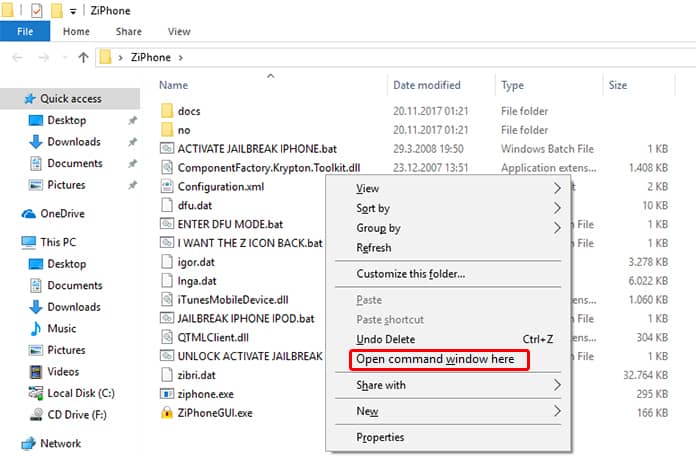
Vaihe 5: Seuraavaksi sinun on kirjoitettava komentoja, joilla voit navigoida ZiPhone-hakemistossa. Jos hakemisto on esimerkiksi Lataukset-kansiossa, kirjoita yksinkertaisesti: ’cd Downloads/ZiPhone’ ilman puhemerkkejä tietenkin.

Vaihe 6: Jatka sitten suorittamalla komento ’ZiPhone’, joka näyttää sinulle kaikki mahdolliset vaihtoehdot, jotka ovat käytettävissäsi.
Vaihe 7: Ohjelma pyytää sinua nyt laittamaan iPhonen palautustilaan. Tämä voidaan tehdä yksinkertaisesti painamalla Sleep/Wake-painiketta yhdessä Power-painikkeen kanssa ja pitämällä niitä alhaalla, kunnes Apple-logo tulee näkyviin. Näet iTunes-logon yhdessä USB-kuvan kanssa. Kun tämä tulee näkyviin, liitä iPhone tietokoneeseen
Vaihe 8: Syötä seuraavaksi uusi IMEI-numero tällä komennolla:
ziphone -u -i axxxxxxxxxxxxxxxxxxxxx
Korvaa xxxxxxxxxxxxxxxxx haluamallasi IMEI-numerolla.
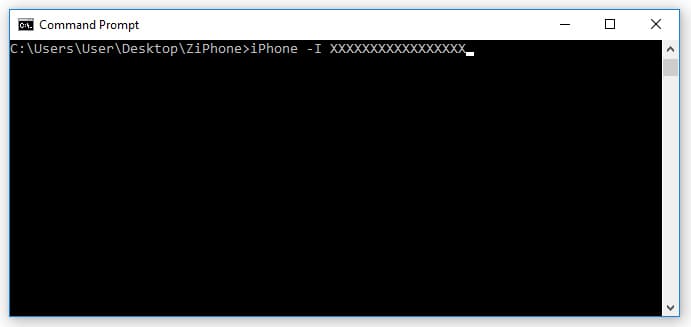
Vaihe 9: Ohjelma alkaa etsiä ’zibri.dat’-tiedostoa ja sitten iPhonea, jonka olet liittänyt. Jos molemmat tunnistetaan onnistuneesti, sinun on odotettava 2-3 minuuttia, ennen kuin käynnistät iPhonen uudelleen ja avaat sen lukituksen uudella IMEI-numerolla.
Vaihtoehtoinen tapa vaihtaa iPhonen IMEI-numero
Vaihtoehtoinen tapa vaihtaa iPhonen IMEI-numero on käyttää ZiPhone GUI -työkalua. Seuraa alla olevia ohjeita tehdäksesi sen nopeasti:
1. Avaa ensin ZiPhoneGUI.exe-sovellus tietokoneellasi.
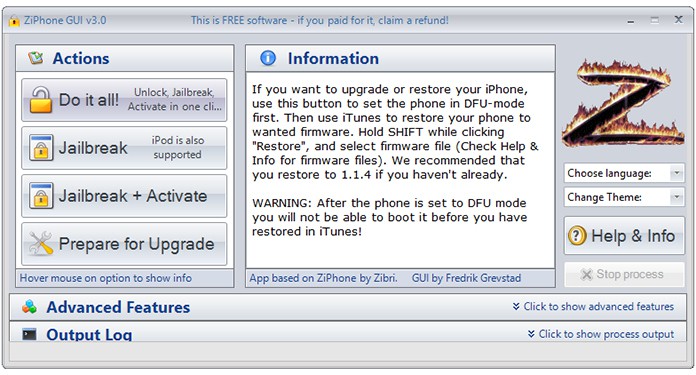
2. Siirry Näytä lisäominaisuudet -välilehdelle.
3. Valitse Väärennetty IMEI-vaihtoehto ja syötä uusi IMEI-numero.
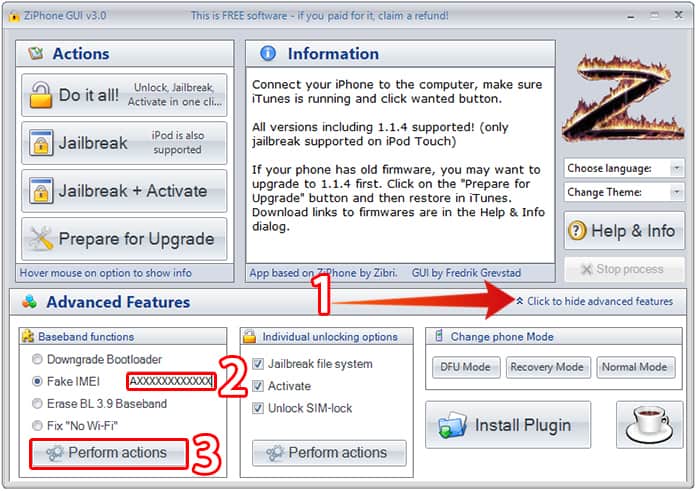
4. Napsauta Suorita toimet vaihtaaksesi iPhonen IMEI-koodin.
Lue seuraavaksi: Poista iPhone palautustilasta ilman palautusta
